Ridimensiona le partizioni in Mac OS X con Utility Disco
 Puoi facilmente ridimensionare qualsiasi partizione del disco in Mac OS X utilizzando l'app Disk Utility inclusa, disponibile in / Applicazioni / Utility, e puoi anche ridimensionare un volume montato. In effetti, è possibile aumentare o ridurre le partizioni HFS + (Mac OS X) al volo, con il ridimensionamento eseguito dal vivo indipendentemente dal fatto che l'unità sia interna o esterna o addirittura il volume di avvio.
Puoi facilmente ridimensionare qualsiasi partizione del disco in Mac OS X utilizzando l'app Disk Utility inclusa, disponibile in / Applicazioni / Utility, e puoi anche ridimensionare un volume montato. In effetti, è possibile aumentare o ridurre le partizioni HFS + (Mac OS X) al volo, con il ridimensionamento eseguito dal vivo indipendentemente dal fatto che l'unità sia interna o esterna o addirittura il volume di avvio.
Un consiglio: ridimensionare i volumi di avvio montati non è sempre la migliore idea al mondo perché c'è un piccolo potenziale che qualcosa potrebbe andare storto. Prima di andare in giro e ridimensionare le partizioni, assicurarsi di eseguire il backup dei dati utilizzando Time Machine o qualsiasi altro servizio di backup che si preferisce e fare un backup recente.
Ridimensionamento di una partizione di unità Mac con Utility Disco
Prima di iniziare, è consigliabile eseguire il backup dell'unità prima di modificare la tabella delle partizioni. Quando sei pronto, ecco come ridimensionare una partizione da OS X:
- Apri Utility Disco, che si trova nella cartella / Applicazioni / Utility / e seleziona il disco rigido con le partizioni che desideri ridimensionare
- Seleziona la scheda "Partizione" e quindi fai clic sulla partizione per ridimensionare, quindi fai clic e tieni premuto il piccolo widget di trascinamento nell'angolo, come mostrato nell'immagine qui sotto
- Dimensionare la partizione come desiderato, quindi fare clic su "Applica" per rendere effettive le modifiche
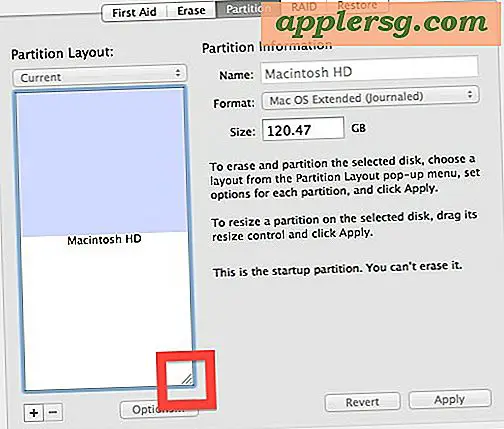
Facoltativamente, fai clic sull'icona [+] se devi aggiungere una partizione, leggi di più qui

Ciò è stato possibile da Mac OS X Leopard in poi (e ovviamente da Snow Leopard, Lion e Mountain Lion). Come accennato in precedenza, è sempre una buona idea eseguire il backup di dati importanti prima di apportare modifiche agli schemi di partizione, Time Machine è di gran lunga il modo più efficiente per farlo.
[gif animate di CreativeTechs]












